Como iniciar o Microsoft Word no modo de segurança
Miscelânea / / November 28, 2021
O Microsoft Word é um processador de texto popular desenvolvido pela Microsoft. Ele está disponível como parte do Microsoft Office Suite. Os arquivos criados usando o Microsoft Word são comumente usados como o formato para enviar documentos de texto por e-mail ou qualquer outra fonte de envio porque quase todos os usuários que têm um computador podem ler o documento do Word usando o Microsoft Palavra.
Às vezes, você pode enfrentar problemas como o travamento do Microsoft Word sempre que tentar abri-lo. Isso pode acontecer devido a vários motivos, como pode haver algum bug que está parando o Microsoft Word desde a abertura, pode haver um problema com suas personalizações, pode haver alguma chave de registro padrão, etc.
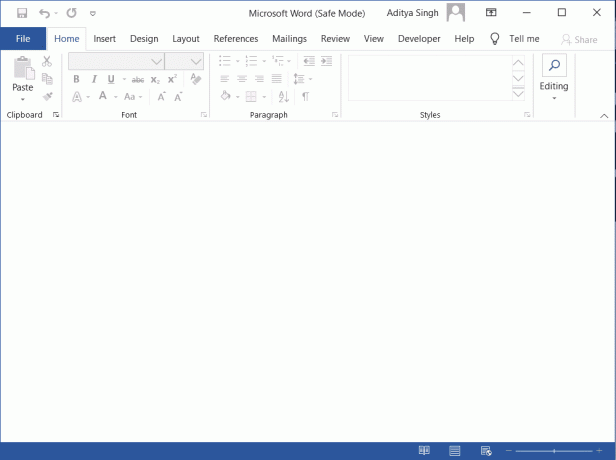
Não importa qual seja o motivo, há uma maneira de usar o Microsoft Word para funcionar normalmente. Dessa forma, é iniciar o Microsoft Word no modo de segurança. Para isso, você não precisa ir a lugar nenhum nem baixar nenhum software ou aplicativo externo como Microsoft Word
possui um recurso de modo de segurança integrado. Ao abrir o Microsoft Word no modo de segurança, há uma chance mínima ou nenhuma chance de o Microsoft Word enfrentar qualquer problema de abertura ou falha porque:- No modo de segurança, ele carregará sem os add-ons, extensões, barra de ferramentas e personalizações da barra de comando.
- Quaisquer documentos recuperados que normalmente seriam abertos automaticamente não serão abertos.
- A correção automática e vários outros recursos não funcionarão.
- As preferências não serão salvas.
- Nenhum modelo será salvo.
- Os arquivos não serão salvos no diretório de inicialização alternativo.
- As marcas inteligentes não serão carregadas e as novas marcas não serão salvas.
Agora, a questão é como iniciar o Microsoft Word no modo de segurança, já que quando você o abrirá normalmente, por padrão, ele não iniciará no modo de segurança. Se você está procurando a resposta para a pergunta acima, continue lendo este artigo.
Conteúdo
- Como iniciar o Microsoft Word no modo de segurança
- 1. Inicie o Microsoft Word no modo de segurança usando um atalho de teclado
- 2. Inicie o Microsoft Word no modo de segurança usando um argumento de comando
Como iniciar o Microsoft Word no modo de segurança
Existem dois métodos disponíveis para iniciar o Microsoft Word no modo de segurança. Esses métodos são:
- Usando um atalho de teclado
- Usando um argumento de comando
Informe-nos detalhadamente sobre cada método.
1. Inicie o Microsoft Word no modo de segurança usando um atalho de teclado
Você pode iniciar facilmente o Microsoft Word em um modo de segurança usando um atalho de teclado. Para usar um atalho de teclado para iniciar o Microsoft Word no modo de segurança, siga estas etapas:
1. Em primeiro lugar, você deve ter o atalho do Microsoft Word fixado na área de trabalho ou no menu iniciar ou em Para fazê-lo, pesquise por Microsoft Palavra na barra de pesquisa e selecione Fixar na barra de tarefas para fixá-lo na barra de tarefas ou no menu iniciar.
2. Assim que o atalho do Microsoft Word for fixado, pressione e segure o Ctrl chave e solteiro-clique no atalho do Microsoft Word se estiver fixado no menu iniciar ou na barra de tarefas e Duplo-clique se estiver fixado na área de trabalho.
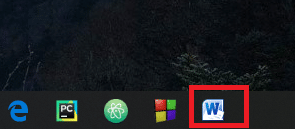
3. Uma caixa de mensagem aparecerá dizendo O Word detectou que você está mantendo pressionada a tecla CTRL. Você quer iniciar o Word em uma palavra segura?
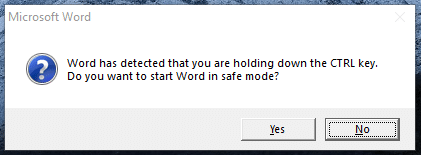
4. Solte a tecla Ctrl e clique no sim para iniciar o Microsoft Word no modo de segurança.
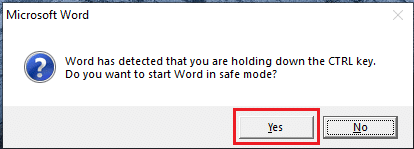
5. O Microsoft Word será aberto e, desta vez, ele iniciará no modo de segurança. Você pode verificar isso verificando o Modo de segurança escrito na parte superior da janela.
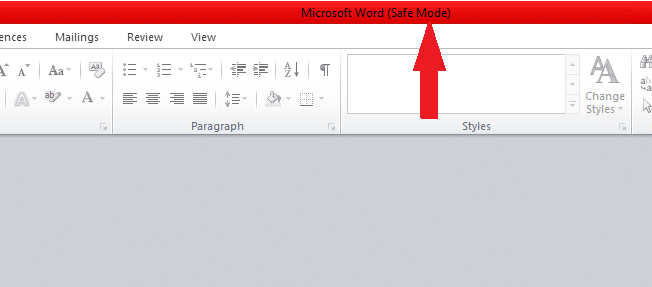
Depois de concluir as etapas acima, o Microsoft Word será iniciado no modo de segurança.
Leia também:Como iniciar o Outlook no modo de segurança
2. Inicie o Microsoft Word no modo de segurança usando um argumento de comando
Você também pode iniciar o Microsoft Word no modo de segurança usando um argumento de comando simples no Corre caixa de diálogo.
1. Em primeiro lugar, abra o Corre caixa de diálogo na barra de pesquisa ou usando o Windows + R atalho.
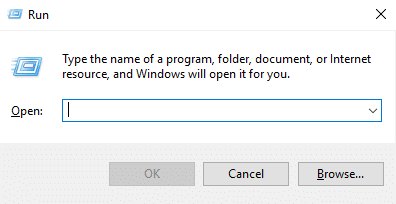
2. Digitar winword / seguro na caixa de diálogo e clique em OK. Isto é um iniciado pelo usuário modo de segurança.
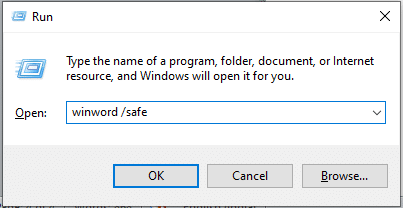
3. Um novo documento em branco do Microsoft Word aparecerá com o modo de segurança escrito na parte superior da janela.
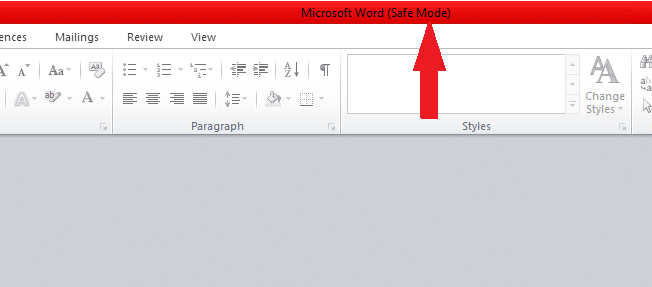
Você pode usar qualquer um dos métodos para iniciar o Word no modo de segurança. No entanto, assim que você fechar e abrir o Microsoft Word novamente, ele abrirá normalmente. Para abri-lo novamente no modo de segurança, você teria que seguir as etapas novamente.
Se você deseja iniciar o Microsoft Word no modo de segurança automaticamente, em vez de executar qualquer um dos métodos acima, siga as etapas abaixo:
1. Em primeiro lugar, crie um atalho para o Microsoft Word na área de trabalho.

2. Clique com o botão direito no ícone. Um menu aparecerá. Clique no Propriedades opção.
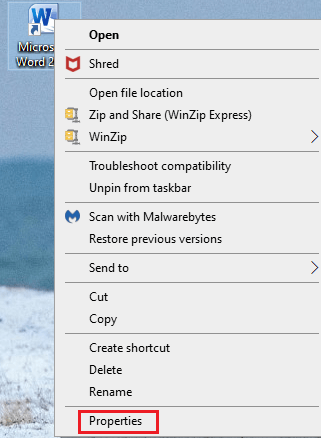
3. Uma caixa de diálogo aparecerá. Debaixo de Atalho painel, adicionar /safe no fim.
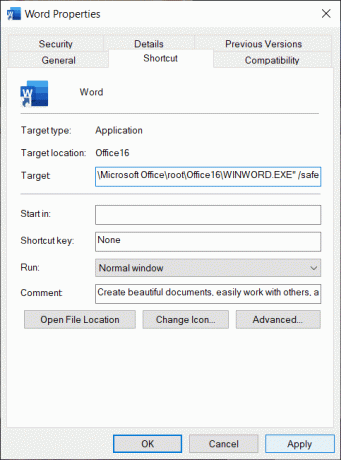
4. Clique em Aplicar seguido por OK para salvar as alterações.
Recomendado:Como realizar um ataque DDoS em um site usando CMD
Agora, sempre que você iniciar o Microsoft Word clicando em seu atalho na área de trabalho, ele sempre iniciará no modo de segurança.



